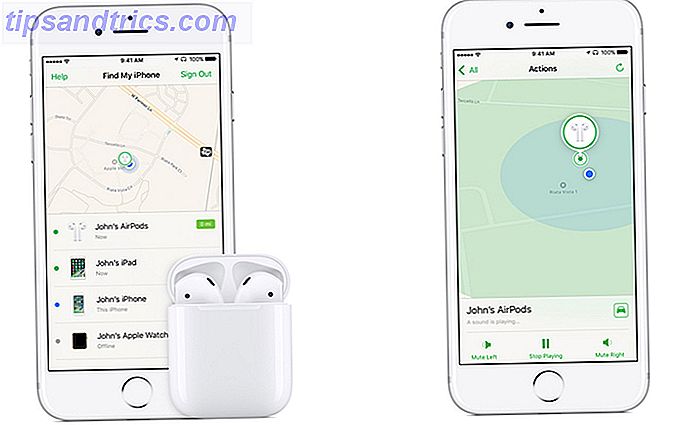Hver datamaskin begynner å vise sin alder over tid. Du vet tegnene på en utdatert Mac 4 Skilt Det er på tide å bytte ut Mac-maskinen din 4 Skilt Det er på tide å bytte ut Mac-maskinen. Det er vanligvis ganske tydelig når det er på tide å bytte ut datamaskinen, men bare hvis du er usikker på fire viser at det kan være tid for en tur til Apple Store. Les mer: Du kan lage et smørbrød i løpet av tiden det tar å starte maskinen, du kan ikke installere den nyeste versjonen av MacOS og nyte alle dens funksjoner. 5 Grunner til å installere MacOS Sierra akkurat nå og hvordan du oppgraderer 5 grunner til å installere macOS Sierra akkurat nå og hvordan oppgraderes Etter noen måneder med offentlig beta, er den nyeste versjonen av Apples stasjonære operativsystem klar for topptid. Les mer, og glem å prøve å kjøre moderne ressurskrevende programvare.
Men det er kanskje ikke på tide å få en ny datamaskin ennå. Macer holder sin verdi for en grunn Apple Skatt: Hvorfor beholder Macene deres videresalgsverdi? Apple Skatt: Hvorfor beholder Macs deres videresalgsverdi? Du har sikkert hørt det før: Macer kan koste mer, men de holder sin verdi. Er dette sant, og i så fall hvorfor? Les mer, og det er skritt du kan ta (både gratis og betalt) for å få litt mer liv ut av det.
Hvis du føler at du må gi Macen din en ny vind, er det noen gode måter å friske opp på.
Oppgrader til en SSD
Langt unna er den beste oppgraderingen du muligens kan gjøre på din Mac, å erstatte den gamle mekaniske harddisken med en solid state drive (SSD). I motsetning til eldre harddisker 101 Veiledning til Solid State Drives 101 Guide til Solid State Drives Solid State Drives (SSD-er) har virkelig tatt mid-range til high end computing verden med storm. Men hva er de? Les mer, SSD har ingen interne bevegelige deler og deres hastighetsforbedringer øker ytelsen over hele linja. Enten du starter opp Mac, åpner programmer eller flytter filer, vil du føle fordelene med en SSD.
Uansett hvilken modell av Mac du har, må du sjekke ut nettsiden som Crucial's Mac SSD-kompatibilitetsside eller en forhandler som MacSales for å sikre at du bestiller en kompatibel stasjon, og at prosessen ikke er for vanskelig å utføre. De fleste MacBooks krever bare å fjerne noen få skruer for å gjøre byttet, men eldre iMac har ikke harddisken på et så lett tilgjengelig sted.
Heldigvis har SSDer nylig hatt en stor nedgang i prisen, slik at du kan få en high-end Samsung 850 (500 GB) stasjon for rundt $ 160, eller en mer beskjeden Samsung 750 (250 GB) stasjon for rundt $ 70. Husk at det er noen viktige faktorer å vurdere 5 ting du bør vurdere når du kjøper en SSD 5 ting du bør vurdere når du kjøper en SSD Verden av hjemmebruk er i bevegelse mot solid state-stasjoner for lagring. Skal du kjøpe en? Les mer når du kjøper SSD, og større er alltid bedre når det gjelder lagringskapasitet.
Øk RAM-en
For det andre til en SSD, legger du til mer RAM til maskinen din Hvilke oppgraderinger vil forbedre din PC ytelse mest? Hvilke oppgraderinger vil forbedre din PC ytelse mest? Hvis du trenger en raskere datamaskin, men ikke er sikker på hvilken komponent som vil være mest fordelaktig å oppgradere, så er det retningslinjene du bør følge. Les mer . Mens en SSD forbedrer ytelsen i alle aspekter, betyr mer RAM at du kan kjøre flere ting samtidig uten å føle dra. Hvis du liker å streame Spotify mens du har 23 Chrome-faner åpne mens du følger en gal opplæring for Photoshop Lag et galt Killer Doll-bilde med denne Photoshop-opplæringen Lag et galt Killer Doll-bilde med denne Photoshop-opplæringen Vil du lage flotte komposittbilder? Vi burde du hvordan med denne enkle å følge gratis Photoshop-opplæringen. Les mer, du trenger sannsynligvis mer RAM.
Igjen må du sjekke ut spesifikasjoner for Macen din her. Du kan gå til Apple> Om denne Macen for å se hvor mye RAM du har for øyeblikket i systemet, og besøk deretter EveryMacs RAM-kompatibilitetsside for å se hvor mye RAM du kan legge inn i systemet. Hvor mye RAM trenger du egentlig? Hvor mye RAM trenger du egentlig? RAM er som korttidsminne. Jo mer du multitask, jo mer du trenger. Finn ut hvor mye datamaskinen har, hvordan du får mest mulig ut av det, eller hvordan du får mer. Les mer . I noen tilfeller har Apple oppgitt et minimum som er helt trygt å overstige.
Når du har bestemt deg for hvor mye RAM du kan utvide til, er det en god ide å besøke Crucial's Mac RAM Finder for å se hvilke pinner RAM som er kompatibelt med enheten din. Du kan kanskje finne RAM for billigere på Amazon, selv om det er litt av en gamble, ettersom alt fra Crucial er garantert å fungere. Hvis du velger å kjøpe på Amazon, må du kontrollere at leverandøren har oppgitt at RAM-en vil fungere med din eksakte modell.
Avinstaller gamle applikasjoner
Hvis du har en eldre Mac, har du sannsynligvis fått noen applikasjoner som du aldri bruker. I ditt forsøk på å friske Mac-tempoet litt, er det en god ide å identifisere disse appene og bli kvitt dem. Finn et verktøy du prøvde og mislikte, men aldri fjernet? Sitter på noen utdatert programvare som fortsatt tar opp mye plass? La oss bli kvitt det.
Heldigvis er det mulig å avinstallere omtrent alt på Mac-en din. Slik avinstallerer du omtrent alt fra Mac-en din. Slik avinstallerer du omtrent alt fra Mac-en din Ingen register, ingen avinstalleringsprogram - hvordan fjerner du et program helt fra Mac OS X? Les mer . Den beste måten å raskt avinstallere flere apper AppCleaner: Den beste gratis avinstalleringsprogrammet for Mac AppCleaner: Den beste gratis avinstalleringsprogrammet til Mac Ikke la noe skitne bak. AppCleaner er en gratis avinstalleringsprogram for Mac som søker etter og lar deg slette alle innstillingene, cachene og andre søppelfilprogrammer du sletter som ellers ville forbli. Les mer, inkludert å fjerne de ekstra filene som den innebygde metoden for sletting kan savne, er å bruke AppCleaner. Dette verktøyet har rett og slett dra og slipp et apps ikon i vinduet for å fjerne alle tilhørende filer.
Ikke føler at du må avinstallere alle programmer du har, men de du ikke har brukt i år, burde sannsynligvis bli chucked.
Bruk lettere applikasjoner
Når du har fjernet programvaren du ikke lenger bruker, er det smart å se på programvaren du bruker. Mens det er mange apper som vi elsker på Mac De beste Mac Apps of 2015 (og våre favoritt oppdateringer) De beste Mac Apps of 2015 (og våre favorittoppdateringer) Briljante kalenderapper, funksjonsrike Twitter-apper, en helt ny Office-opplevelse, og en fin måte å finne ut været, var bare noen av de beste OS X-appene som ble utgitt eller oppdatert i år. Les mer, det er også noen å unngå, som går doble hvis du bruker et eldre system.
For eksempel bør du tenke to ganger om å bruke Chrome på Mac 10 grunner til at du ikke bør bruke Chrome på en MacBook 10 grunner til at du ikke bør bruke Chrome på en MacBook Chrome er for mange folk den første som er installert på en ny MacBook. Det er fornuftig: i sine tidlige dager oppnådde Chrome et rykte for å være lett og raskt. Les mer på grunn av kraftig batteridrift 3 Hurtige tips for å redusere Chrome CPU-bruk og batteridrenning 3 Hurtige tips for å redusere Chrome CPU-bruk og batteridrenning Er Chrome ved å bruke for mye CPU og drenere batteriet? Det kan være en måte for deg å redusere dens innflytelse. Les mer, tregere systemytelse og dårlig integrasjon med resten av operativsystemet. For en raskere opplevelse som er mer kraft og ressurseffektiv, bør du holde fast i Safari. Tross alt inneholder den massevis av kule funksjoner og er langt bedre enn det pleide å være Mac & IOS-brukere: Hvorfor bruker du ikke Safari ennå? Mac & IOS-brukere: Hvorfor bruker du ikke Safari ennå? Apples nettleser er nå et polert førstepartiprodukt som er eksklusivt for Mac og iOS-enheter. Så hvorfor bruker du ikke det? Les mer .
Du kan sikkert identifisere lignende applikasjoner på systemet ditt som du kan erstatte med et lettere alternativ. Kan du komme deg med et Photoshop-alternativ De beste gratis og betalte bildeditorene for Mac OS X De beste gratis og betalte bildeditorene for Mac OS X Vi trodde det var på tide at vi samlet en liste over våre favorittrasterbildeditorer for Mac OS X . Les mer til du kan oppgradere systemet ditt? For å identifisere flere apper som bruker mye strøm, bruk aktivitetsmonitoraktivitetsovervåkeren: Macen er likeverdig som Ctrl + Alt + Slett aktivitetsovervåker: Macen er lik Ctrl + Alt + Delete Hvis du vil være en forholdsvis dyktig Mac-bruker, er det nødvendig å vite hva Aktivitetsmonitor er, og hvordan å lese og bruke den. Som vanlig, er det der vi kommer inn. Les mer for å se hvilke som bruker CPUen tungt, suger opp RAM-en, eller drenerer batteriet i Energi- fanen.
Installer OS på nytt
For Windows-brukere, installerer du OS hver gang til og med for å løse problemer og rydde opp crude, er et ofte sitert, om ikke nødvendigvis, trinn. Vi har diskutert årsakene til at du kanskje vil installere operativsystemet på Mac Mac-brukere: Er det noen god grunn til å installere OS X på nytt? Mac-brukere: Er det noen god grunn til å installere OS X på nytt? Trenger du å reinstallere OS X regelmessig for å holde Mac-en din i gang? Nei. Er det tider da det kan være en god idé å gjøre det? Muligens. Her er når. Les mer, og konkluderte med at en god grunn er å få fart på om alt er tregt.
Hvis du leter etter en ny start på maskinen din, er det et godt alternativ å oppgradere maskinvaren per ovenfor kombinert med en fersk installasjon av macOS. Men med år med filer på systemet, kan dette ikke være praktisk. I så fall er det beste alternativet å rydde gammelt søppel fra systemet, sikkerhetskopiere det med Time Machine Partition og bruk tidsmaskinens harddisk for å lagre filer for partisjon og bruk tidsmaskinens harddisk for å lagre filer også hvis din Mac er vanskelig stasjonen er liten og Time Machine-harddisken din er stor, det kan være verdt å bruke stasjonen for både sikkerhetskopiering og lagring. Les mer, og installer på nytt. Vi har skrevet en komplett guide til installasjonsprosessen. Slik installerer du Mac OS X på nytt for en rask, knirkende-ren Mac. Slik installerer du Mac OS X på nytt for en rask, pussefri Mac. På samme måte som Windows, går langvarig bruk av en Mac sakte ned operativsystemet. Når du har rammet data og applikasjoner i over et år, begynner forskjellen i ytelse å vise. Det går bare ikke ... Les mer for mer info.
Gi den en ny malingslakk
Ovennevnte trinn er viktige deler for å gjøre Macen din føles som ny, men det er også noen få valgfrie deler av prosessen. Hvis du er syk på å stirre på samme gamle skrivebordet hele tiden, skift det opp! Det er mange måter å tilpasse Mac-skrivebordet på. Topp 7 måter å tilpasse Mac-skrivebordet ditt Topp 7 måter å tilpasse Mac-skrivebordet Gjør Macen din mer personlig: endre hvordan programmer, skrivebordet og resten av OS X ser ut. Les mer, og du kan finjustere Safari for å få det til å fungere akkurat som du vil. Den ultimate guiden til å tilpasse Safari på Mac Den ultimate guiden til å tilpasse Safari på Mac Tilpass Safari. Fra å legge til favikoner i kategoriene dine for å endre hvordan lesermodus ser ut, er Apples nettleser langt mer fleksibel enn du tror. Les mer .
Dessverre har El Capitan mistet mange tilpasningsalternativer. El Capitan betyr slutten av Mac-temaer og dype systemtemaer. El Capitan betyr slutten av Mac-temaer og dype system tweaks. Hvis du liker å tilpasse Mac-en, kan Yosemite være den siste versjonen av OS X som fungerer for deg. Og det er så ille. Les mer mulig i tidligere versjoner. Hvis du fortsatt kjører en eldre versjon av OS X, vil dette ikke påvirke deg, men det er et godt poeng å merke seg hvis du er oppdatert. Det vil ikke påvirke deg fra å tilpasse dokken din 10 Skjulte terminalkommandoer for å tilpasse Mac Dock 10 Skjulte terminalkommandoer for å tilpasse Mac Dock Fra enkle tweaks som å legge til skjulte stabler for nyere elementer, for å bare vise de nåværende åpne applikasjonene - det er mye Du kan gjøre for å tilpasse Mac-dokken din. Les mer eller ordne menylinjen Slik tilpasser du og rydder Mac-menylinjen Slik tilpasser du og rydder Mac-menylinjen Ingenting gjør at OS X ser rotete raskere enn uønskede menylinjeikoner. Les mer, skjønt, så fortvil ikke.
Ikke glem fysisk rengjøring
Når du har gjort alt dette, ta en rask titt på den fysiske tilstanden til din Mac. Er det noen rester fra utslipp på systemet, støv på tastaturet eller andre stygge aspekter? Hvis det er tilfelle, ta noen minutter å følge vår rengjøringsguide for MacBook og iMac. Slik fjerner du støv fra MacBook eller iMac. Slik fjerner du støv fra MacBook eller iMac. Rengjøring av støv ut av en Mac er ikke så lett som å rense ut støv av en PC, men det er ikke umulig. Her er hva du trenger å vite. Les mer for å få tastaturet, musen og skjermene spiffy og ren. Du kan også ta en titt på vår generelle rengjøringsveiledning for PC. En rengjørings sjekkliste for PC-en din Del 1: Rengjøring av maskinvare En sjekkliste for vår rengjøring for din PC Del 1: Maskinvarerengjøring Ved vårenes ankomst på den nordlige halvkule, hus over hele verden få en fin rengjøring for å kvitte dem med smuss og rot som har akkumulert det siste året. Støv og søppel også ... Les mer for flere ideer.
Så godt som nytt
Med noen få oppgraderinger og lite vedlikehold kan Macen din bare føles som en ny maskin. Etter alle disse trinnene betyr det at du har en flammende ny SSD, masse RAM for å holde applikasjoner åpne, mer optimerte apper for bedre ytelse, mindre rot og muligens en roligere maskin for oppstart.
Dette kan hjelpe deg med å få noen få år ut av din eldre Mac. Det er mye billigere å bruke $ 100 på nye komponenter og ta deg tid til å utføre noen oppgraderinger enn det er å kjøpe en ny datamaskin.
Leter du etter en jevn speeder datamaskin? Sjekk ut våre skjulte triks for å gjøre noen Mac litt raskere Fremskynde en gammel Mac med disse triksene [Mac OS X] Fremskynde en gammel Mac med disse triksene [Mac OS X] Gitt tid, vil ytelsen til en hvilken som helst datamaskin ha en tendens til å nedbrytes - Selv Macs (gisp!). År med feil installering av programmer kan etterlate kjøringen din full av preferansefiler og ressurser som ikke lenger er nødvendig .... Les mer.
Hvilke andre skritt vil du ta for å få en eldre Mac til å føle seg som ny? La oss snakke om hvordan vi kunne legge til denne listen i kommentarene.

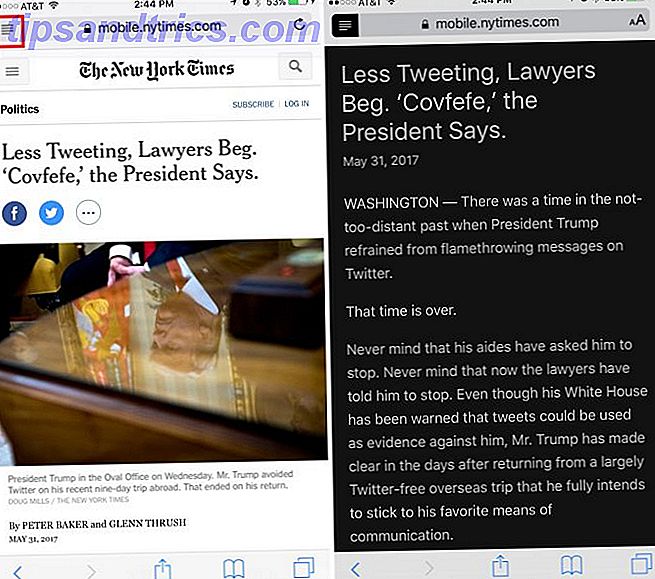
![Sendible lanserer ny iPhone App, tilgjengelig for gratis frem til 31. januar [Nyheter]](https://www.tipsandtrics.com/img/iphone-ipad/448/sendible-launches-new-iphone-app.png)